どうして
お名前.comで取得したドメインを、さくらのレンタルサーバーに設置した公式ウェブサイト(WordPress)とメールで使用していました。
リニューアルにあたって別サービスで運用していたショッピングサイトを公式サイトに統合し、Shopifyにて運用することになり、ドメインの振り分けが必要になりました。(Shopifyにはメールサーバーがありません)
変更前
ドメイン:お名前.com
ウェブサイト:さくらのレンタルサーバー
メール:さくらのレンタルサーバー
さくらサーバーに独自ドメインの設定は済んでいる状態。
変更後
ドメイン:お名前.com
ウェブサイト:Shopify
メール:さくらのレンタルサーバー
手順:ウェブサイト編
お名前.comのドメインを、さくらサーバーからShopifyへ向くように設定します。
Shopifyの公式ブログの下記の記事中「すでにドメインをお持ちの方」以降を参考に。
ドメインの設定箇所は、「左側サイドバー最下部の [設定] をクリックした後、[ドメイン] を選択」するように変わっているので注意。
お名前.comの管理画面で、AレコードとCNAMEレコードを追加します。(設定内容のまとめは後述)
手順:メール編
上記の設定だけではメールが使えないので、メール用のレコードをさらに追加します。
メールを使うために、さらにMXレコードとSPFレコードを追加します。
お名前.com管理画面にて
お名前.com管理画面、[ネームサーバーの設定]>[DNS設定/転送設定]にて、対象のドメインを選択して次へ。
[DNSレコード設定を利用する]の[設定する]ボタンから次の画面へ進みます。
下記の部分で、各項目を入力して一つずつ[追加]していきます。
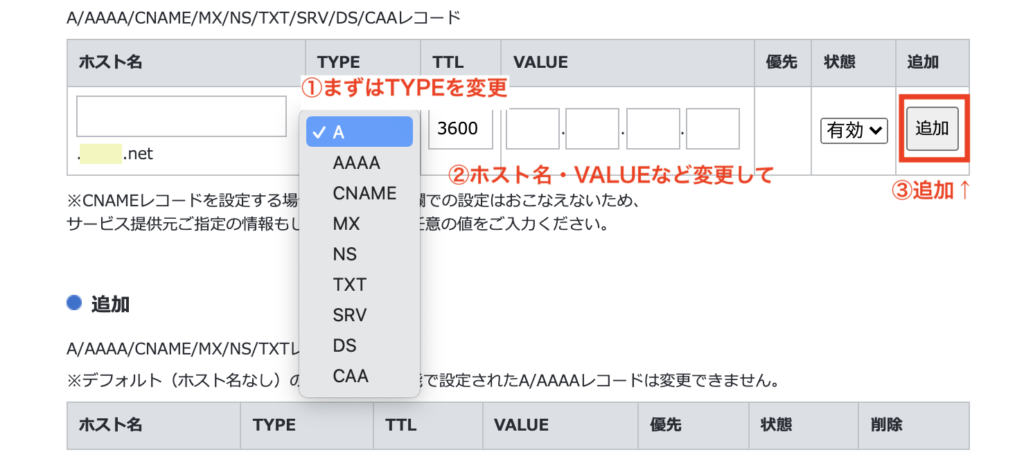
各設定内容
| TYPE | ホスト名 | VALUE | 優先 | 備考 |
|---|---|---|---|---|
| A | 空欄 | 23.227.38.65 | ||
| CNAME | www | ◯◯◯.myshopify.com | Shopifyの管理ドメイン | |
| MX | 空欄 | ▲▲▲.sakura.ne.jp | 10 | さくらの初期ドメイン |
| TXT | 空欄 | v=spf1 a:www◆◆◆◆.sakura.ne.jp mx ~all | 「www◆◆◆◆.sakura.ne.jp」 部分はさくらサーバー管理画面の下図参照 |
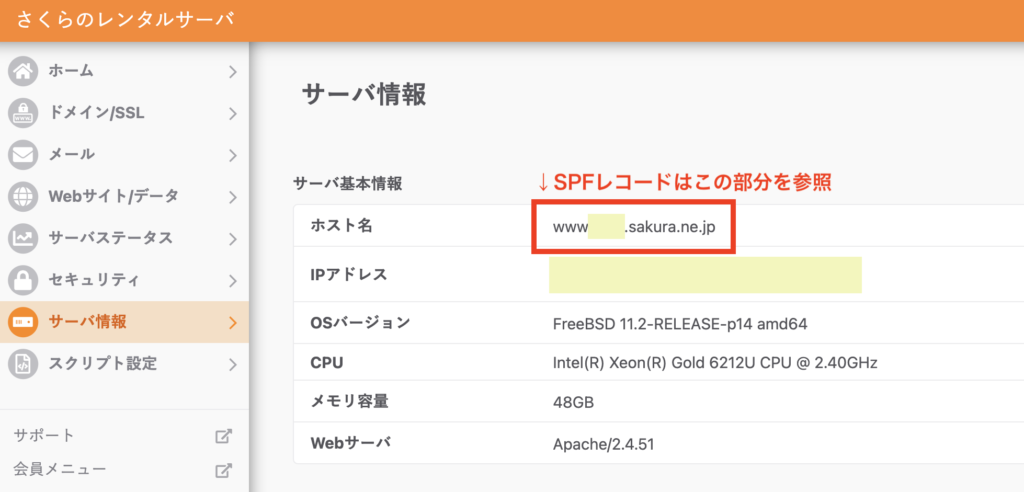
レコード追加後の画面(お名前.com)
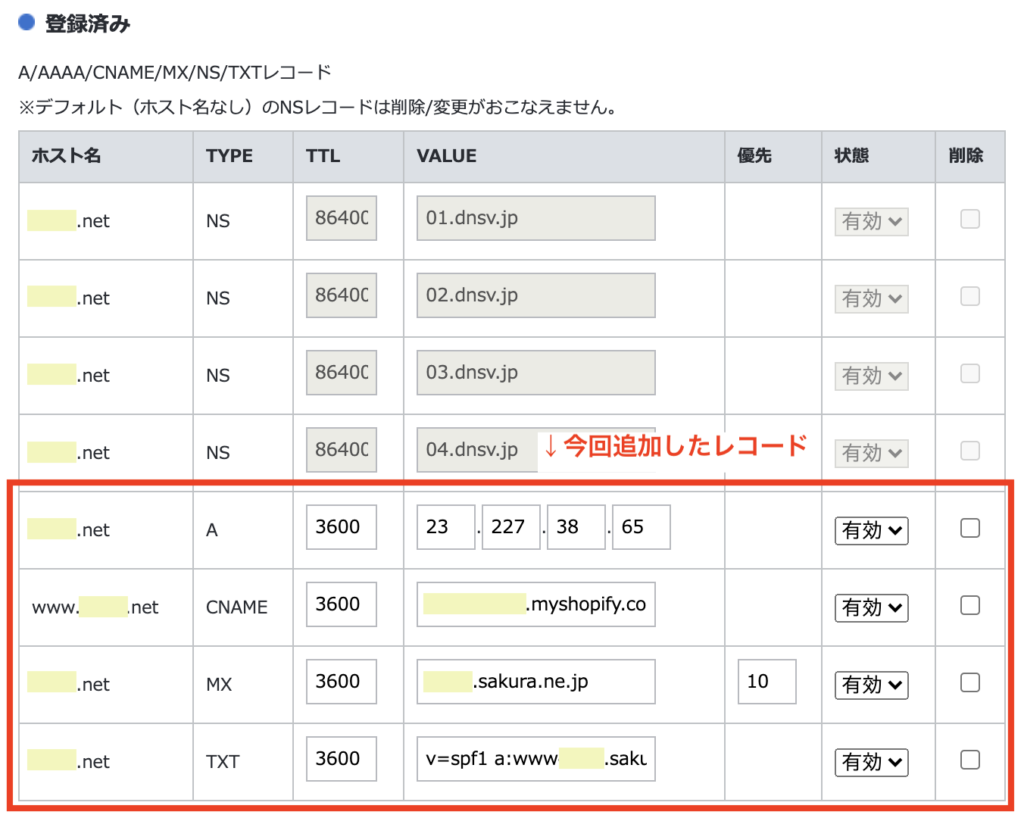
4つのレコードが追加できたら、ページ下部の「DNSレコード設定用ネームサーバー変更確認」にチェックを入れて進め、設定を終えます。
今回の場合、設定直後からメールの送受信は問題なく行えており不具合等は無かったようです。
ウェブサイトの方は切り替わるのに数時間かかりました。

コメントを残す